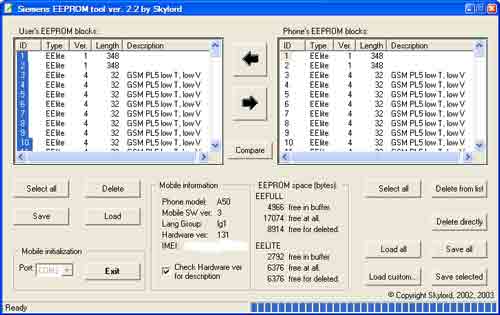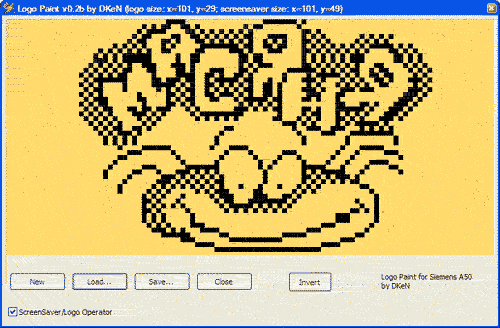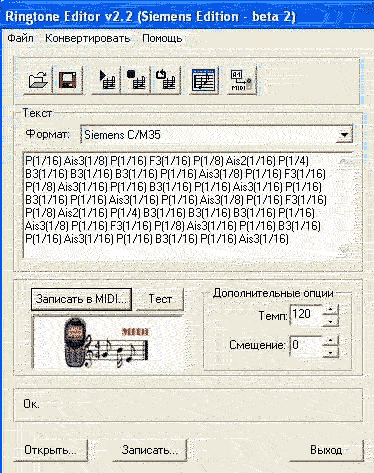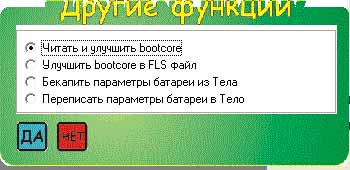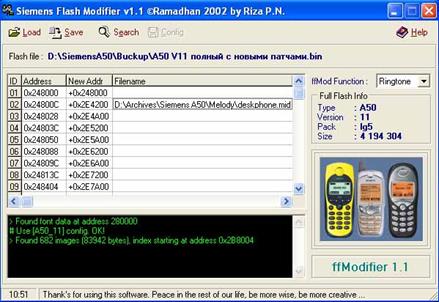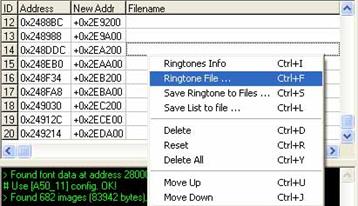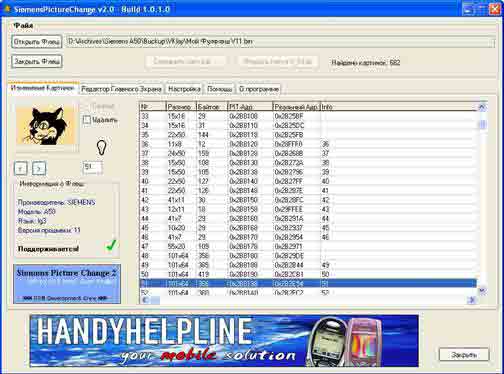Siemens A50
|
Работа с прошивкой телефона
|

Модинг Siemens A50
Содержание
Введение
1. Работа с EEPROM
1.1 Резервное копирование EEPROM
1.2 Меняем заставки, логотипы, мелодии
1.3 Меняем настройки телефона (блок 71)
2. Работа с флэшем
2.1 Подготовка к работе
2.2 Резервное копирование флэша
2.3 Как избавиться от использования тестпоинта
2.4.1 Обновление прошивки WINSWUP
2.4.2 ОТКЛЮЧЕНИЕ ПРОВЕРОК КОНТРОЛЬНОЙ СУММЫ (ВАЖНО!!!)
2.4.3 Добавление русского Т9 и перенос его, распаковка графики
2.4.4 Замена стандартных мелодий
2.5 Загрузка флэша в телефон
3 Примечания
На главную страницу
Введение
Это 3-я редакция инструкции по модингу, в которой описана методика ковыряния телефона (ну программно конечно, за исключением,
если нужно делать тест поинт). Практически все изменилось с того времени, когда была написана первая версия этой статьи,
но принцип и программы остались те же. Скорее всего эта версия статьи станет последней, т.к. вроде бы все раскопано и
остается только свободное творчество по добавлению новых функций или украшательств.
Вобщем напомню зачем это нужно. В исходном состоянии телефон Siemens A50 обладает очень ограниченным набором функций
(еще бы это ж бюджетная модель). Но фирма Сименс похоже не сильно скрывала информацию о прошивках, устройстве и работе своих
телефонов, в результате чего появилось много людей, которые написали вспомогательное программное обеспечение для работы с Сименсами,
а также те, которые глубоко изучили "операционку" мобильника и сделали из наших убогих телефонов настоящих монстров. Слава богу
судьба не обошла и наш А50-й.
Так вот в этой статье я опишу работу некоторых программ для нашего телефона, расскажу как подготовить прошивку телефона для
дальнейшего исследования, изменения и т.п. Поменяем стандартные мелодии, картинки, логотипы.
Для всех операций с телефоном нам нужен кабель для соединения компьютера с телефоном. У меня был готовый, разбираться с
ним у меня не было никакого желания. Поэтому в этой статье я не буду рассказывать про кабели, т.к. ничего о них не знаю,
но в Интернете ссылок на кабели и схемы полно. Единственное могу сказать, что кабель должен быть не родной, т.е. с внешним
питанием на микросхеме МАХ232 (и на ее аналогах), также я рекомендовал сразу от минуса внешнего питания вывести провод с
припаянной на конце иголкой (желательно в кембрике) для соединения потом с тест-поинтом (в зависимости от вашей версии
телефона он может не понадобиться). Могу еще сказать, что питание можно брать и из сигналов ком-порта, для работы с
флэшерами вполне подойдет.
Статья будет полезна людям только начинающим в этом деле. Также надеюсь, что народ откликнется и поможет исправить неточности или недочеты в данном описании. Пишите на E-MAIL.
Итак, начнем.
P.S. Внимание! Некоторые версии программы уже обновились. Например Siemens EEPROM Tools, V_Klay, Freia. Но обновлять статью каждый раз из-за выхода новых версий я думаю лишнее. Поэтому обновлять или необновлять версии - это ваше дело. Заведомо рабочий софт я по мере возможности буду выкладывать у себя на сайте. Смотрите раздел Скачать
К содержанию
1. Работа с EEPROM
Маленький (но очень важный) кусочек памяти, который обзывают EEPROM - это то, в чём заключается индивидуальность Вашего телефона. там хранятся все персональные настройки - не только Ваши, но и самого телефона (начиная от пользовательского логотипа, и заканчивая IMEI, настройками радиотракта, параметрами аккумулятора и прочее)
1.1 Резервное копирование EEPROM
Зачем это нужно? Для восстановления его в случае сбоя. Если свой EEPROM потерять, то нормальной работы телефона добиться будет очень сложно.
(Настоятельно рекомендую еще делать резервную копию EEPROM любым флэшером, потому что я подозреваю это не самое полное резервирование, хотя меня не раз спасало)
Чужой заливать в телефон нельзя, телефон после этого нормально работать не будет. ОБЯЗАТЕЛЬНО ДЕЛАЙТЕ РЕЗЕРВНУЮ КОПИЮ EEPROM. Для работы с EEPROM нам понадобится программа Siemens EEPROM tool ver.2.2 by Skylord.
Последовательность действий:
- подключите кабель к выключенному телефону, подайте внешнее питание (у меня без питания не работает вообще, поэтому далее будет подразумеваться, что вы питание подаете);
- запустите программу Siemens EEPROM tool ver.2.2 by Skylord. Выберете порт, к которому подключен кабель. Нажмите кнопку Init (см. Рисунок 1.1 там надпись изменена на Exit).
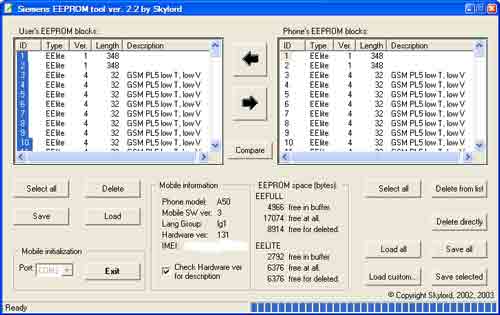
Рисунок 1.1 - Окно программы Siemens EEPROM tool ver.2.2 by Skylord
- Кратковременно нажмите кнопку включения питания телефона. В статусной строке появится Get Info, а потом Ready. На экране телефона появится надпись Service Mode.
- запустите программу Siemens EEPROM tool ver.2.2 by Skylord. Выберете порт, к которому подключен кабель. Нажмите кнопку Init (см. Рисунок 1.1 там надпись изменена на Exit).
- В правой части экрана нажмите Load All. Программа прочитает содержимое флешки, после чего тоже в правой части экрана нажмите Select All и перенесите содержимое правого списка в левый при помощи стрелки. Если в левом списке выделены не все пункты, нажмите Select All (уже слева) и там же Save. Сохраните файл EEPROMа в надежном месте. Тем самым вы обезопасите себя на случай сбоя.
- После завершения операции нажмите кнопку Exit.
К содержанию
1.2 Меняем заставки, логотипы, мелодии
В памяти EEPROM есть блоки, отвечающие за заставку (блок №5201), за операторский логотип (блок №5061) и за 4 индивидуальные мелодии (блок №5071). Именно в них мы будем вносить изменения. Последовательность действий:
- подготовьте картинку для заставки размером 101х49, а для логотипа 101х29. Картинки естественно монохромные. Также подготовьте однотонные 4 мелодии (сколько секунд я не знаю) в формате либо *.mid либо в текстовом формате для телефонов Siemens.
- Все операции по внесению изменений в телефон будут производиться с помощью той же программы Siemens EEPROM tool ver.2.2 by Skylord. Но для нее нужно подготовить файлы для загрузки. Для начала займемся заставкой и логотипом. Для этого нам понадобится программа Logo Paint V0.2b by DKEN . Запустив ее мы для начала выбираем тип картинки: заставка или логотип. Делается это нажатием на галочку Screen Saver/Logo Operator(если галка не стоит то это логотип), см. рисунок 1.2.
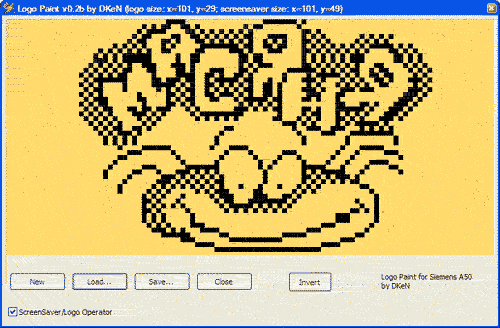
Рисунок 1.2 - Окно программы Logo Paint V0.2b by DKEN
- Загружаем картинку, нажав Load (формат только BMP), также можете ее подредактировать нажимая левой кнопкой по картинке для рисования или правой для стирания.
- Потом нажимаем Save. Пишем название файла. В результате на диске должно появиться 2 файла с расширением bid и bin.
- Для второй картинки делаете то же самое только сохраняетесь под другим именем.
Все заставка и логотип готовы к загрузке в телефон. Теперь займемся мелодиями. Для этого нам понадобятся 2 программы: Ringtone Editor 2.2 и Melody Text Convertor V.0.3b2 for Siemens A50 by DKeN.
- Открываем первую. Эта программа нам нужна для предварительного прослушивания мелодий, а также конвертирования их в текстовый формат из *.mid. Смотрите рисунок 1.3.
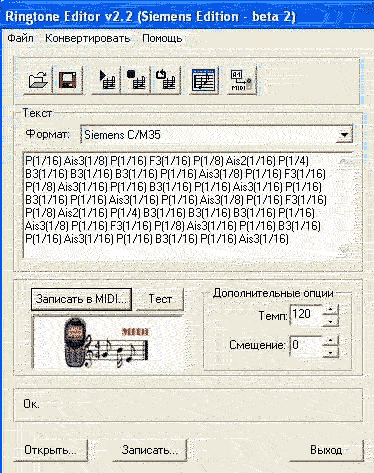
Рисунок 1.3 - Окно программы Ringtone Editor V2.2
- Открываем файл мелодии с расширением *.mid или в текстовом виде (*.txt) или просто копируем ноты в текстовом виде из буфера обмена. (Примечание: На рисунке 1.3 в поле текста мелодии набрана мелодия Benny Benassi - Satisfaction).
- Далее можно прослушать мелодию, поменять темп. Подробнее смотрите в справке по программе.
После того как вы подредактировали мелодию, то ее нужно привести к формату удобному для прошивания в телефон. Эту функцию выполняет вторая программа Melody Text Convertor v0.3b2 for Siemens A50 by DKeN. (см. рисунок 1.4).

Рисунок 1.4 - Окно программы Melody Text Convertor v0.3b2 for Siemens A50 by DKeN
- Берете выделяете текст из окна программы Ringtone Editor V2.2 и копируете на желаемый номер мелодии (1-4), также не забудьте выставить темп мелодии.
- Копируйте все 4 мелодии, т.к. если скопировать не все, то после прошивки в телефон они будут пустыми (но автор программы утверждает, что можно и так, вобщем пробуйте).
- Теперь когда мелодии все в программе их нужно сохранить. Нажимайте Save, выбирайте формат *.bin. На диске появятся два файла с расширением bin и bid.
Все готово для внесения изменений в телефон.
- Открывайте программу Siemens EEPROM tool ver.2.2 by Skylord.
- Потом слева нажимаете Load и выбираете файл bin для загрузки.
- Потом нажимайте стрелку вправо для переноса в правый список.
- Нажимаем Init (телефон должен быть выключен) и коротко нажимаем кнопку включения телефона.
- После того как телефон определился программой, выделяем содержимое правого списка и нажимаем кнопку Save selected (ни в коем случае нельзя нажимать кнопку Save all !!! иначе EEPROM телефона будет стерт и если нет резервной копии, то восстановить его будет очень сложно!!!)
- Снова нажимаем кнопку Exit (бывшая Init). Телефон готов - можно включать.
- Перезапустите программу и повторите все операции описанные выше для каждого bin файла. (Примечание: bid файл содержит номер блока для заливки в EEPROM, он нужен только для автоматизации прошивки блоков в телефон).
После включения телефона логотип и заставку нужно загрузить. На телефоне нажимайте Меню -> Интерн/игр -> Просм. рисун. Выберете Заставка или Логотип. Потом нажмите сохранить и соответственно выберете Заставку или Логотип. После этого все ваши картинки будут на экране телефона. С мелодиями проще, они находятся в 4-х ячейках с именами Индивид.1 ,2 ,3 ,4. Их вы можете прослушать Меню -> Интерн/игр -> Менедж. мелод.
К содержанию
1.3 Меняем настройки телефона (блок 71)
Существует в EEPROM блок 71, который называется Factory Service Profile и в котором хранятся всякие разные небольшие (в стиле флажков да/нет) настройки, которые к тому же могут меняться в зависимости от установленной в телефон SIM-карточки, а точнее - ее оператора. Я приведу здесь только те которые мне известны для Siemens A50. Работа с блоком осуществляется с помощью программы Siemens Service Profiler 1.1 by Skylord . (см. Рисунок 1.5)

Рисунок 1.5 - Окно программы Siemens Service Profiler 1.1 by Skylord
Чтобы работать с 71-м блоком нужно сохранить его из программы Siemens EEPROM tool ver.2.2 by Skylord, открыв Ваш резервный EEPROM (нажать Load и выбрать Ваш файл с расширением *.eep), потом выделив все блоки кнопкой Select All, а 71-й блок оставив не выделенным. Потом нужно нажать Delete и в результате останется только 71-й блок. Потом нужно его сохранить нажав Save. На диске появятся два файла с расширением bin и bid. Закрывайте Siemens EEPROM tool ver.2.2 by Skylord и возвращайтесь к Siemens Service Profiler 1.1 by Skylord . Нажмите Load From File и выберете Ваш файл с 71-м блоком. Справа появятся опции с галками в окне Phone Setting. Это и есть настройки телефона. Чуть-чуть правее будет окно Operators - это список операторов. Зачем? Не знаю. Похоже в телефоне устанавливаются индивидуальные настройки для каждого оператора сотовой связи. В нашем случае работаем с оператором Any Operator, т.е. эти настройки будут справедливы для любого оператора не входящего в список, который идет ниже в этом поле. Я на всякий случай менял все настройки для каждого оператора.
Итак, вернемся к опциям (битам). Их должно быть 54 (может больше?), но не меньше. Почему? 54-й бит отвечает за возможность изменения назначенных быстрых клавиш телефона. Если такого бита нет, то вы не сможете менять однажды назначенные быстрые клавиши (2-9). Поэтому если его у вас нет (у меня, например было только 51 бит), то добавляете недостающие с помощью кнопки Add setting. Теперь у Вас 54 бита.
- 53-й бит означает, что включена функция Нянька (назначение в руководстве пользователя).
- 51-й бит отключает проверку "самолета" (неудобная вещь, появляющаяся, если отключить в телефоне проверку PIN'а при включении) (кстати я с ней не разобрался).
- 41-й бит включает/выключает отображение Интернет в меню.
- 7-й бит включает/выключает выбор диапазона (900/1800).
- 48-й бит включение/выключение отображение буддистского года (ну очень важный бит ).
Назначение остальных не знаю, но можно часть посмотреть в программе.
После внесения изменения сохраняйте файл Save to File и прошивайте в телефон с помощью Siemens EEPROM tool ver.2.2 by Skylord , как рисунки и мелодии.
К содержанию
2. Работа с флэшем
Содержимое памяти телефона можно условно разделить на 2 части:
- Большая часть памяти - область, в которой хранится исполняемый код (со всеми необходимыми примочками вроде картинок и прочих данных) - это собственно и есть то, что называют "прошивкой" - то есть ПО телефона, эдакая маленькая операционная система.
- EEPROM с ним мы уже имели дело.
Вся память телефона, включая EEPROM называется FULLFLASH. Размер фуллфлэша для Siemens A50 составляет 4,194,304 байт (и ни байтом меньше или больше). Что можно сделать с фуллфлэшем в Siemens A50? Можно изменить все картинки, все мелодии (которых 20, а также звуки игр), языковые ресурсы, Т9 , вобщем все.
В данной статье будет описано как распаковать графику (зачем это нужно описано ниже), добавить русский Т9, менять стандартные картинки, мелодии, а также некоторые другие функции.
Все остальные эксперименты вы можете сделать сами.
К содержанию
2.1 Подготовка к работе
Для работы с флэшем нам понадобится следующее:
- Кабель с внешним питанием и с иголкой для тестпоинта (контрольной точки) (Примечание: Не для всех версий телефона нужен тестпоинт. Он нужен только в том случае если без него программы не читают/пишут флэш телефона, а также для того чтобы восстановить загрузчик (bootcore). Как избавиться от использования буткора будет описано ниже).
Несколько слов о том, почему необходимо применять контрольные точки. Модели Siemens начиная с А50 имееют программу загрузчик (bootstrap loader) прямо в прошивке (примерно также как у Panasonic). Такое изменение имеет огромный недостаток - если во время обновления прошивки, произойдет сбой при записи области памяти где находится bootstrap, то нельзя будет возобновить процедуру обновления прошивки до тех пор, пока bootstrap не будет восстановлен (восстановить его без использования контрольных точек невозможно). Сделано такое изменение было для того чтобы запретить флэширование Siemens не оригинальными программами. Беспрепятственно могут работать только программы обновления прошивки - WinSwup. Другие программы должны в начале процесса инициализации послать в телефон пароль длинной 16 байт. Подобрать пароль не представляется возможным, единственное реальное решение которое существует на данный момент это использование контрольных точек. Это решение позволяет отключить внутренний bootstrap, после чего чтение/запись флэши производится на аппаратном уровне по такому же принципу как и во всех предыдущих моделях Siemens.
Контрольная точка в Siemens A50. Смотрите рисунок.


Рисунок 2.1 - Расположение контрольной точки (test point). Слева на печатной плате, справа на собранном телефоне - как до него добраться.
Контактную площадку (надпись test point), указанную на рисунке 2.1, нужно заземлить. Для этого не обязательно вскрывать телефон. Достаточно припаять к контакту GND интерфейсного шнура (либо к минусу батарейки) - провод с булавкой на конце. И воткнуть булавку под клавишу 1 (см. фото) таким образом, чтобы достать до контактной площадки. Прижимать булавку нужно с усилием, для того чтобы проткнуть защитную пленку на плате. Контакт нужен только на время инициализации boot-загрузчиков, после того как начнется стирание/запись флэш памяти булавку можно отпустить, программа загрузчик уже находится в телефоне (я проводил эксперименты на 3-х телефонах, купленных в разных местах, 2 из них с 11-й прошивкой, а 1 с 10-й, все телефоны работали с флэшем только через тестпоинт).
- программа для работы с телефоном: Freia.
- программа для работы с фуллфлэшем и телефоном
- программа для работы с фуллфлэшем: Smelter;
- программа для работы с фуллфлэшем: FFMOD 1.1;
- программа для работы с мелодиями: Ringtone Editor 2.2
- программа для сравнения прошивок FullFlashComparer
- прошивка для Siemens A50 12-й версии (на момент написания статьи);
- набор файлов для распаковки графики, заливки Т9 и любые другие патчи, которые вы хотите установить.
К содержанию
2.2 Резервное копирование флэша
Внимание!!! Перед всеми операциями, описанными ниже обязательно сделайте резервное копирование фуллфлэша Вашего телефона. В случае неправильных операций вы можете "потерять" телефон. Я в своих экспериментах делал резервную копию фуллфлэша 2-мя программами.
Сначала открываем Freia V10. Смотрите рисунок 2.2.

Рисунок 2.2 - Окно программы Freia.
Далее выбираем телефон Siemens A50. Подключаем кабель. Настраиваем порт (я ставил скорость 115200). Далее нажимаем Читать флэш из тела. Смотри рисунок 2.3.

Рисунок 2.3 - Окно программы Freia. Функции прошивки
Выбираем тип Прошивка. Подключаем тестпоинт. Программа попросит нажать питание телефона "Wait to Power on the Phone" (телефон должен быть выключен). Нажимаем питание телефона. Начнется процесс чтения прошивки. Если выдается сообщение Bootfile not accepted, то вы не подключили тестпоинт. Повторите операцию. Если все нормально, то начнется считывание фуллфлэша (на скорости 115200 около 8-10 мин.) Далее можете сохранить отдельно EEPROM1 (EEPROM2 в А50 то же самое) и загрузчик (я делал все три пункта). На диске создаются файлы с расширением *.FLS . Это и есть резервные копии памяти телефона.
Теперь делаем резервную копию фуллфлэша с помощью программы V_Klay. Смотрите рисунок 2.4.

Рисунок 2.4 - Окно программы V_KLay
Выключаем телефон. Подключаем телефон к компьютеру. Выбираем в программе тип телефона A50 (with Test Point), порт, скорость. Теперь подключаем тестпоинт и жмем Обновить . Программа попросит нажать на питание телефона. Если все нормально, то выведется информация о флэшпамяти рядом с кнопкой Обновить. Если нет, то выведется сообщение об ошибке - не подключен был тестпоинт. После того как соединение произошло нужно выбрать закладку Флэшер. Выбрать в памяти телефона адреса с пометкой fullflash, смещение с пометкой Start и нажать на кнопку Чтение памяти. Чтение будет происходить около 8-10 мин. После того как все закончится нужно Нажать Сохранить файл выбрать имя. Файл будет иметь расширение *.bin.
К содержанию
2.3 Как избавиться от использования тестпоинта
Некоторые версии телефона Siemens A50 не могут работать с программами без тестпоинта. Это новые версии телефона. Как замечено это телефоны, в которых записана родная 11-я прошивка. У них изменен загрузчик (буткор). Если применять тестпоинт, то все нормально, а если нет, то результата не будет. Вы можете продолжать применять тестпоинт, но есть возможность пропатчить буткор и после этого иголка вам больше не понадобится. Как это сделать описано ниже.
Для этого нам понадобится программа Freia . Открываем ее и считываем на диск загрузчик из телефона (см. Рисунок 2.5).

Рисунок 2.5 - Выбор загрузчика для чтения в программе Freia
После подключаем тестпоинт и жмем Да. После этого нажимаем на кнопку включения телефона (телефон естественно должен быть выключен) и читаем загрузчик. Программа создаст на диске (в той же папке, где и сама программа) файл размером 64 кб. Это и есть загрузчик/буткор. Теперь его надо пропатчить, чтобы можно было работать без тестпоинта. Берем Freia и нажимаем Другие функции. См. рисунок 2.6
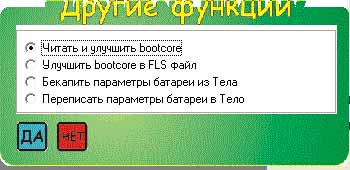
Рисунок 2.6 - Меню Другие функции программы Freia .
Выбираем пункт Улучшить bootcore в FLS файл. После этого выбираем наш файл буткора и нажимаем Открыть. Программа внесет изменения в файл загрузчика. На диске создастся новый файл загрузчика уже измененный. После этого новый файл нужно записать в телефон. Нужно в программе Freia выбрать пункт Залить флэш в тело. Выбрать наш новый файл загрузчика, а после этого выбрать в меню тип файла Загрузчик. Подключить тестпоинт, и нажать Да. Нажать на кнопку включения телефона. После этого программа зальет в телефон уже измененный загрузчик.
Теперь, при работе с флэшем достаточно выбрать в программе Freia в меню Конфигурация установок тип загрузчика Boot Type: Patched Bootcore (см. рисунок 2.7) и работать с программой как обычно, но уже без тестпоинта. Такой же тип загрузчика нужно выбрать и во второй программе V_Klay.
После того как вы влили загрузчик, вам необходимо повторить операцию резервного копирования, если этого не сделать и вы опять зальете пропатченный фуллфлеш, то загрузчик опять заменяется на родной. Естественно, далее работаем с фуллфлешем с пропатченным загрузчиком.
К содержанию
2.4 Операции с флэшем
2.4.1 Обновление прошивки WINSWUP
После того как сделана резервная копия, то с телефоном можно спокойно все (или почти все) менять. Для начала обновим наш телефон 12-й прошивкой. Она находится в файле A50_120101w.exe. Это WinSwup прошивка, т.е. не требует подключения тестпоинта и не меняет Ваш EEPROM. Запускайте. Выберете Serial Config. Ставьте порт, скорость. Ставьте галку Skip на Pre-Check (иначе не прошивает). Подключите выключенный телефон. Нажимайте Start. Потом нажмите на питание телефона. Ждем когда закончится процесс. После этого программа включит и выключит телефон. После этого у Вас в телефоне будут все надписи на английском языке. Выключаем телефон. Запускаем V_Klay и делаем копию фуллфлэша для дальнейшей работы с ним. Как делать описано в п2.2. Примечание: обязательно обращайте внимание на версию прошивки в патче и в любом другом месте. Просто если менять часть кода в прошивке другой версии (скажем 11-й) - телефон просто не будет работать, а то и вообще можно убить (если конечно записать что-нибудь в буткор)
2.4.2 ОТКЛЮЧЕНИЕ ПРОВЕРОК КОНТРОЛЬНОЙ СУММЫ (ВАЖНО!!!)
Теперь когда у нас есть английский фуллфлэш, то мы можем делать различные операции с ним. Но для начала нужно сделать следующее, а именно отключить проверку CRC (контрольной суммы). Это самый первый и самый главный шаг связанный с работой с прошивкой. Иначе если вы внесете в фуллфлэш изменения и зальете их в телефон, то он даже будет работать с этими изменениями, но не более 5 мин (по крайней мере у меня так), после этого на телефоне появится надпись "Wrong Software" и телефон выключится. Если его попытаться включить, то уже сразу будет появляться надпись. Скорее всего после включения телефона идет проверка контрольной суммы флэша, а естественно мы в него внесли изменения и CRC совпадать не будут. Защита наверное. Но в любом случае это легко обходится с помощью программы Crc-test patch FF for Siemens A50 by DKeN. Нужно просто набрать
CrcPatchA50.exe имя_фуллфлэша.bin
Будет идти поиск и отключение проверок CRC, а также подключение Developer Menu, Net Monitor (инженерное меню, описано ниже).
Еще можно отключить проверку CRC с помощью патча для программы V_KLAY.
Ниже идущий текст сохраните в текстом формате в файле с расширением VKP.
0x0A5704: 2D 0D
0x0DBDA0: 3D0A CC00
0x0DBDAE: 3D03 CC00
0x0DFBFA: 2D 0D
Как работать с программой V_Klay описано ниже.
2.4.3 Добавление русского Т9 и перенос его, распаковка графики
После того как отключили CRC можно вносить изменения в прошивку. Изменения будем вносить с помощью патчей для программы V_Klay. Также будут записываться бинарные файлы по определенным адресам с помощью той же программы.
Далее идет выдержка из инструкции от патчера BROKEN BRAIN, который предложил перенести русский Т9 и распаковать графику, в которой написано и зачем это нужно:
Смысл и плюсы данной манипуляции:
- При переносе PIT (Таблица картинок) резервируется место для добавления в прошивку до 300 новых картинок(всего 1020), в то время как старый PIT был ограничен максимально 736-ю картинками, и картинки для будущих патчей пришлось бы вскоре использовать от BatleMail и утят (не гуд).
- Распакованный и упорядоченный графпак (место в прошивке, где находятся картинки), что позволяет перезаписывать графику не изменяя адреса картинок, если сохраняется исходный размер, тем самым избавляемся от риска случайной записи в bootcore, EEFS и т.д. Также, резервируется достаточно места для добавления в прошивку новых картинок. Ну и, конечно, облегчает замену графики, так как для работы с непакованной графикой.
- Вам теперь не надо будет угадывать с адресами для патчей, так как всё теперь упорядоченно и распределено.
- Высвобождение максимально большего, как ни странно (учитывая то, что графику-то мы распаковываем), пустого места во флеше. Просто прошивка слепленна универсально, то есть, отведено много лишнего места под ленгпак и базу Т9, с расчётом на максимальное кол-во используемых языков.
Теперь перейдем непосредственно к переносу Т9 и заливке распакованной графики. Все файлы можно найти в разделе Скачать.
Для начала запускаем V_Klay. Выбираем модель телефона A50 Patched Bootcore (если пропатчили буткор если нет то либо Bootcore Bug или тестпоинт), порт, скорость (у меня больше 115200 не работает). Подключаем выключенный телефон. Нажимаем кнопку Обновить, а потом кратковременно на красную кнопку телефона. Если связь с телефоном будет установлена, то будет гореть красный квадратик в программе. Программа готова к работе с телефоном.
Выбираем закладку Флэшер и выбираем Открыть файл (Рисунок 2.7).

Рисунок 2.7 - Начало работы с V_Klay
Файл выбираем A50_lg91(eng_rus_ukr)_&_T9lg11(only_rus)_From_2C.bin и указываем адрес 0x2C0000, размером 0x040000 (256 kb) . Адрес и размер указываем в программе в поле адрес и размер соответственно (данный файл содержит ленгпак с тремя языками - английским, русским и украинским, а также базу Т9 от 55-й серии (2002 AOL Mobile) с одним русским языком). Потом нажимаем Запись памяти и ждем пока программа зальет данные в телефон. Далее нужно применить патч Enable move T9 from 380000 to 2E0000.vkp. Т.е. выбрать закладку Патчи, Отрыть файл. Далее нажимаете Применить патч . Если все прошло нормально, то для завершения первого этапа нужно применить еще два патчика: Т9 rus enable.vkp и Polish out.vkp .
Теперь второй этап. Опять же мы находимся в программе V_Klay (не выходили из нее с прошлого раза) опять выбираем открыть файл и выбираем файл new PIT & GraphUnPack From_38.bin. Записываем его с адреса 0x380000, размером 0x030000 (192 kb). Далее устанавливаем 2 патчика: Enable move PIT from 2B8000 to 380000.vkp и Removing old PIT & all old pics without repair.vkp (этот патч стирает все старые картинки).
Потом нажимаем кнопочку рядом с выходом и квадратик пропадает. Все телефон можно включать. В результате имеем телефон с распакованной графикой и русским языком и Т9.
Сделайте резервную копию получившегося фуллфлеша она нам понадобится в дальнейшем.
2.4.4 Замена стандартных мелодий
Мелодии будем менять программой FFMOD 1.1. см. Рисунок 2.8.
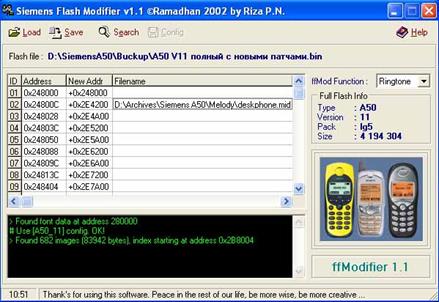
Рисунок 2.8 - Окно программы FFMOD 1.1
Программа, рассчитана для работы с фуллфлешем телефона. Она изначально не понимает телефон Siemens A50. Для этого мы должны внести изменения в ini файл программы (ffmod.ini). Добавьте строки приведенные ниже в файл (только для распакованной графики).
-в секции [Ringtone] в конце добавьте:
A50=24,4,3E7100
3E7100 - место, с которого будет искаться свободное место. Это место как раз указано в конце ленгпака.
-в секции [CRC] ничего не добавляем, т.к. CRC у нас уже отключено.
-в самом конце файла добавляем следующее:
[A50_12]
Size=400000
Index=24997E
Original=248000,24800C,248028,24803C,248050,248088,24809C,24813C,248404,
2485F0,2486BC,2488BC,248988,248DDC,248EB0,248F34,248FA8,249030,24912C,
249214
New=248000,3E7100,3E7500,3E7900,3E7D00,3E8100,3E8500,3E8B00,3E9100,
3E9700,3E9D00,3EA300,3EA900,3EAF00,3EB500,3EBD00,3EC500,3ECD00,
3ED500,3EDD00
Файл сохраняем. Небольшое пояснение к этому файлу. в строке Original указанны оригинальные адреса мелодий. Все находятся одна за одной, а в строке New находятся адреса новых мелодий. Они тоже идут одна за другой. Вы адреса указываете сами в зависимости от длины мелодии.
Под мелодии используется очищенная от картинок область с 3E7100-3EEF00.
1-ю мелодию не трогаем, 2-6 по 1 кб, 7-14 по 1.5 кб, 15-19 по 2 кб, 20-я до 3 кб.
Так. После того как мы исправили ini файл, можем открывать программу. Для загрузки фуллфлеша нажмите Load выберете файл фуллфлеша. Программа внизу напишет примерно следующее
> Found font data at address 280000
# Use [A50_12] config. OK!
> Found 682 images (83942 bytes), index starting at address 0x2B8004
После этого выбираем закладку Ringtone (с начала она и стоит). В окне мы видим 20 мелодий с адресами. Теперь чтобы поменять их нужно выбрать нужную и нажать правую кнопку мыши (см. рисунок 2.9)
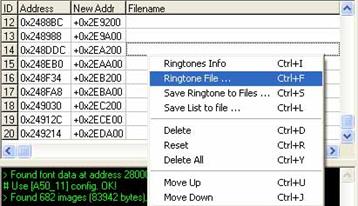
Рисунок 2.9 - Меню для замены мелодии
После этого выбираем Ringtone File и выбираем файл с расширением Mid. Также можно выбрать и в текстовом формате. Подойдет от программы Ringtone Editor V2.2. После этого меняем остальные 19 мелодий (первую оставляем родную). Далее сохраняем измененный фуллфлеш в файл с другим именем чем исходный. Это нужно для того чтобы создать патч с мелодиями для программы V_Klay.
Создаем патч с мелодиями. Для этого нам понадобится программа Full Flash Comparer (см рисунок 2.10).

Рисунок 2.10 - Окно программы Full Flash Comparer
Выбираем в поле Original File , нажав на три точки исходный файл флеша, а в поле Patched File файл измененный FFMOD 1.1. Нажимаем на кнопку Compare, Программа будет искать различия в двух файлах. После этого нажимаем Save->VKP и сохраняем файл-патч для V_Klay.
После того как мы подготовили патч для мелодий загружаем V_Klay. Ставим что мы работаем с Файлом части флэш. Нажимаем на … и выбираем нашу последнюю резервную копию с отключенной проверкой CRC. Смотрите рисунок: 2.11

Рисунок 2.11 - Окно программы V_Klay Работа с флэш.
После этого смотрим, чтобы начальный адрес был 0х000000 и размер 0х400000. Потом открываем закладку патчи и нажимаем кнопку Открыть. Выбираем наш патч с мелодиями. Теперь можно вносить изменения в прошивку. Нажимаем Применить патч. После этого все изменения будут внесены в наш фуллфлеш. Теперь это 12-я русская прошивка с русским Т9, и измененными мелодиями, распакованной графикой.
Теперь поменяем стандартные картинки в телефоне, а именно: включения и выключения. Для этого используется программа Siemens Picture Change 2.0.
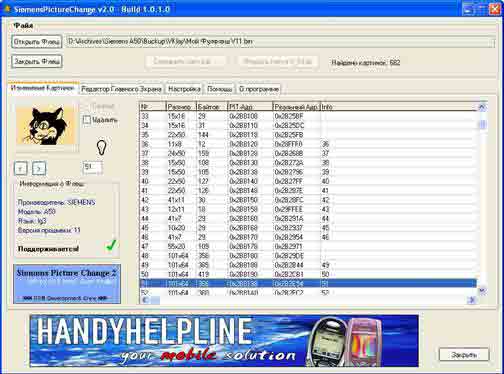
Рисунок 2.12 - Окно программы Siemens Picture Change 2.0
Но перед началом работы с программой нужно ей указать в ini файле параметры телефона:
[A50]
DefaultOffset=0xC00000
colorselect = amber
FirstCRC=1
SecondCRC=1
compress=0 ;для пакованной ч/б=1, для непакованной=0
Flexmem=0x000000
FlexGroesse=0x39B2C0;Место для новых картинок можно использовать до 3AFFFF (c 3B0000 начинается EE_FS - своп)
SpreadPITs=0
Farbhandy=0
Берем наш измененный фуллфлеш и открываем этой программой нажав Открыть флеш. После этого справа появятся все картинки телефона. Работать мы будем с картинками под №74-86 (анимация выключения размер картинки 101x64) и №100 (картинка включения размер картинки 101x60). Значит подготавливаем картинки (я брал картинки включения от SL45) и подставляем вместо исходных. Нужно выделить нужную картинку и нажать правую кнопку и выбрать там Load 1 bit picture from file. Потом выбрать файл с картинкой. И так повторить со всеми картинками. Если размер картинки будет больше (в кБ), то она будет писаться в место, указанное в переменной FlexGroesse. После замены всех картинок появится кнопка Сохранить патч как… и ввести имя патча.
Открываем V_Klay и патчим наш фуллфлеш (точно также как с мелодиями).
Теперь только остается эту прошивку залить в телефон.
К содержанию
2.5 Загрузка флэша в телефон
После всех модификаций файла прошивки - фуллфлэша его можно записать в телефон. Для этого выключаете телефон, подключаете его компьютеру, подключаете тестпоинт (если вы пропатчили буткор или у вас версия телефона не требующая тестпоинта, то подключать его не надо) и загружаете V_Klay. Далее следуйте пункту 2.2, только для записи файла в телефон нужно нажать Открыть файл. Выбрать прошиваемый файл, а потом нажать Запись памяти. Процедура занимает приблизительно 8-10 мин. После этого наживаете кнопку Включить. И потом включаете телефон и смотрите, что получилось.
Если телефон не включается или работает неправильно, то скорее всего проблема с мелодиями. Но вы всегда можете записать резервную копию в телефон с помощью V_Klay (см. выше).
Запись резервной копии в телефон с помощью Freia. Следуете пункту 2.2, только отличие состоит в том, что вы выбираете Влить флэш в тел. И выбирайте Прошивка. Процедура длится около 8-10 мин. 4
Если вы пропатчили буткор, то выбирайте в обоих программах Patched Bootcore.
Примечание. Относительно EEPROM. Во время всех операций с фуллфлэшем он оставался неизменным и мы в нем ничего не меняли. Но если хотите можете влить его еще раз с помощью Siemens EEPROM tool 2.21. Дополнительно см. раздел 1 статьи.
К содержанию
3 Примечания
Вобщем все что связано с графикой, не оформлено тут в виде патчей, т.к. у каждого адреса будут свои. Анимация и картинки представлены на сайте в соответствующих разделах. Данная статья описывала подготовительный этап для установки патчей, расширяющих возможности телефона. Все новье вы можете забрать себе из раздела Скачать. Каждый патч содержит описание для чего он нужен и, я думаю, не требует описывания в данной статье, т.к. патчи постоянно модифицируются и меняются. Еще советую делать как можно больше резервных копий, т.к. патчи не все совершенны и могут вызывать глюки. Хотя патчи в разделе Скачать все проверены.
К содержанию
На главную страницу
Сайт создан в системе
uCoz